iphone没有音频转文字功能?相信很多小伙伴都对这个问题有一些疑问,但其实iphone是自带有音频转文字功能的,只不过它隐藏得比较深,下面小编就给大家介绍一下!

▶ 自带的听写功能
其实iphone的备忘录中就有语音转文字,但它是需要在设置中开启的,这也是有些朋友没有发现这个功能的原因之一了。
具体操作如下:
①打开手机【设置】,在设置中找到并点击【键盘】,打开【启用听写】的开关按钮。

②接下来,我们还需要选择听写的语言。在【听写语言】窗口中勾选我们想要识别的语言即可。

③新建一个备忘录,之后点击右下方的【麦克风】图标,它就会自动将语音转换成文字了。

不过这个功能在录制一分钟左右就会自动停止,因此比较适合短小的音频文件。如果大家需要转换的音频文件较长的话,建议可以使用iphone的语音备忘录。
▶ 语音备忘录
iphone的语音备忘录的录音时长是没有限制的,我们可以用它来录制较长的音频。不过,语音备忘录是没有自带的语音转文字功能,但是我们可以借助其他工具来转换。
我在这里使用的是布谷鸟配音这个工具,它可以同时转换多个音频文件,并且转换的结果准确。下面同样给大家示范一遍操作流程。
具体操作如下:
①打开【语音备忘录】点击下图中的红框即开始录制。

②运行布谷鸟配音,点击【工具箱】在其中找到并点击【音频转文字】,将音频文件上传到系统中后,点击【转文字】即可。

③选择转换的语种后,点击【确认】,即可在文本框中看到转换后的结果。接下来点击【复制】即可将转换的文本结果粘贴到电子文档中了。我转换了两个音频文件,等待的时间大概是3秒,因此它的转换速度我认为还是不错的。

好了,看完这篇文章大家知道iphone要怎么将语音转成文字了吗?如果你们有更好的方法,也可以在评论区留言告诉我哦!
,- steam掌机免费(Valve将为Steam掌机推出免费游戏《光圈科技打工记》)
- wallpaper如何找到文件(电脑桌面太乱找不到文件怎么办)
- 红米k30pro是不是屏幕指纹(屏下指纹到来)
- 唐纸伞妖简介(青花百鬼夜行大盘----唐纸伞妖)
- 3d打印常用的建模软件(快来看看有适合你的嘛)
- 大麦网订票怎么查询到哪了(2019DOTA2国际邀请赛购票全攻略)
- 王者荣耀英雄教学大全(赵怀真详细教学)
- 小丑emoji表情怎么打出来vivo(10的候选emoji公布)
- 美颜相机怎么没有发型了(发型管家怎么用)
- qq自定义情侣标识怎么弄(0)
- 苹果手机开不了拼多多先用后付(升级绿色“焕新”体验)
- 一个手机怎么使用两个微信号(五个步骤教会你微信分身怎么弄)
- ppt背景图片大全简约全套(第一个简约大气)
- 苹果ios13.3还要更新吗(13)
- 红米k50上市时间(K50电竞版外观惊喜多多)
- 排名
- 软件
- 人气
- 下载

 奇热小说
奇热小说 QQ2019手机版
QQ2019手机版 王者荣耀
王者荣耀 百度浏览器迷你版
百度浏览器迷你版 2345浏览器手机版
2345浏览器手机版 网易邮箱
网易邮箱 爱奇艺
爱奇艺 网易云音乐
网易云音乐 WPSOffice
WPSOffice 优酷
优酷
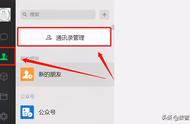














 12306火车票春运抢票专版下载
12306火车票春运抢票专版下载
 春运抢票神器来袭啦!
春运抢票神器来袭啦!